
サイト・運営者情報
- 「アプリポ」はスマホアプリやSIM回線&機種)に関する疑問に答えるサイトです。私たちは常時複数の格安SIM回線を実際に契約し、通信速度を計測できるサービスの開発など、専門的視点と消費者目線を両立した体制で運営しています。運営:株式会社七変化
目次
Discord(ディスコード)でタグを変更はできるの?
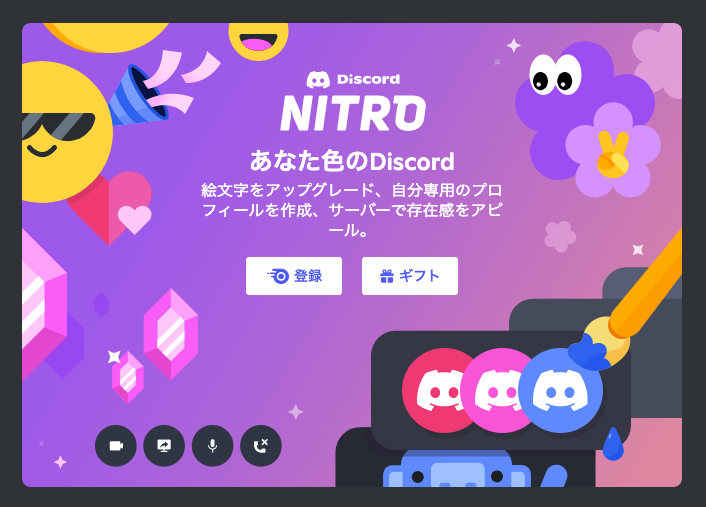
「今のDiscord(ディスコード)タグの数字が気にいらないので変更したい。」
と思ってる方。
実はDiscord(ディスコード)は変更できます。
しかし、どこで変更できるのか、わかりにくいですよね。
そこで本記事では、Discord(ディスコード)のタグを変更する方法を説明します。
本記事を読んで、Discord(ディスコード)タグの4桁の数字を変更しましょう。
Discord(ディスコード)タグを変更する方法は?
結論から言えば、Discord(ディスコード)が提供する月額$9.99のサブスクリプション(有料)を申し込めば、Discord(ディスコード)タグの4桁の数字を変更できます。
そのサブスクリプションをDiscord(ディスコード)では、Nitroと呼びます。
Discord(ディスコード)でNitroありにしてタグを変更する方法を解説!
Nitroありの場合(スマホアプリ)
Nitroが適用されるとDiscord(ディスコード)タグを変えられるようになります。
クイック解説
- アカウント画面を開いて、「アカウント」をタップします。
- 「ユーザー名」をタップします。
- ユーザー名を編集画面でDiscord(ディスコード)タグを変えられるので、変更します。
- アカウント画面で変更されているか確認します。
画像で詳しく解説
1.アカウント画面を開いて、「アカウント」をタップします。
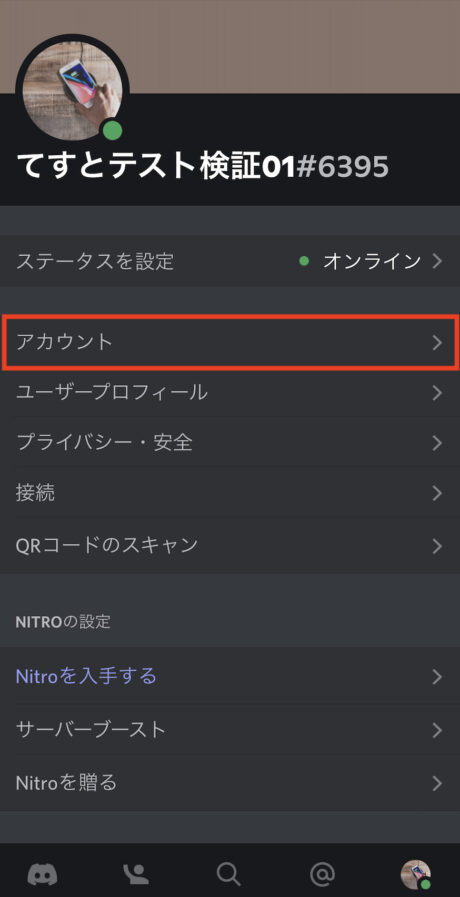
2.「ユーザー名」をタップします。
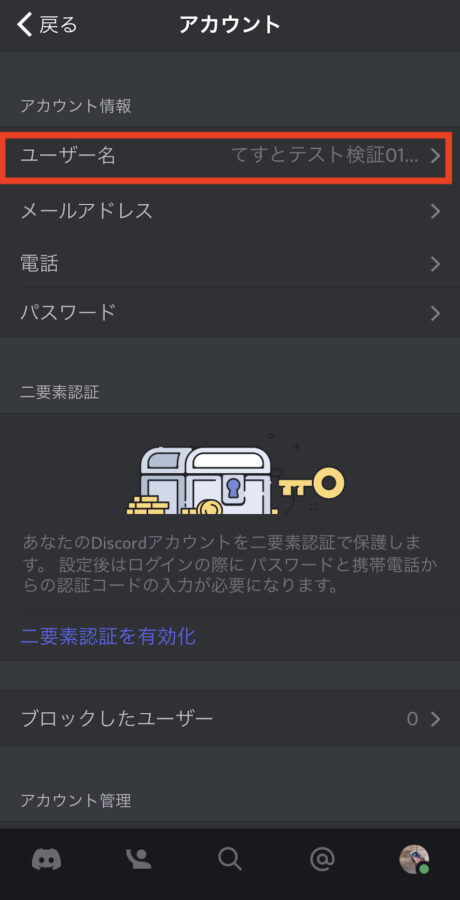
3.ユーザー名を編集画面でDiscord(ディスコード)タグが変更できるようになっています。
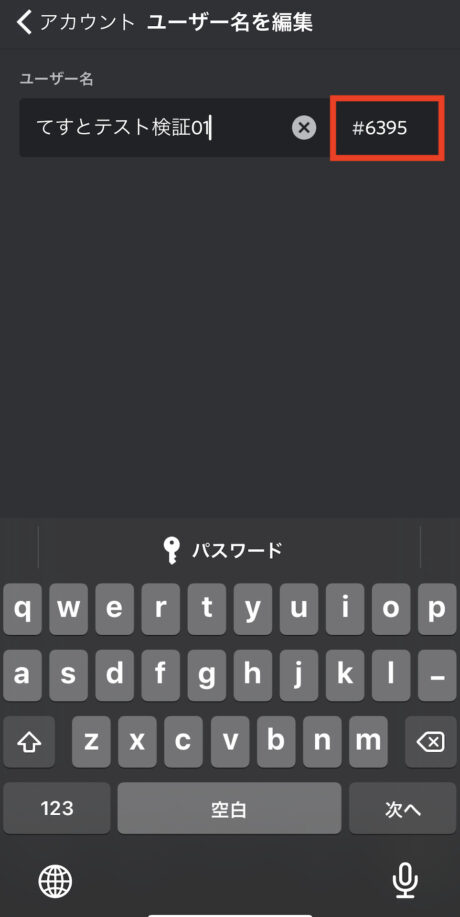
ここでは「7777」に変更し、保存します。
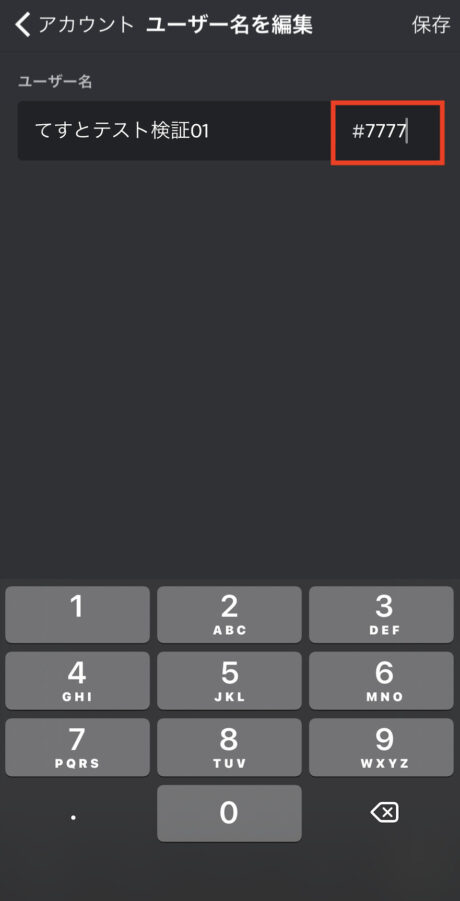
4.アカウント画面にてDiscord(ディスコード)タグが変わっています。
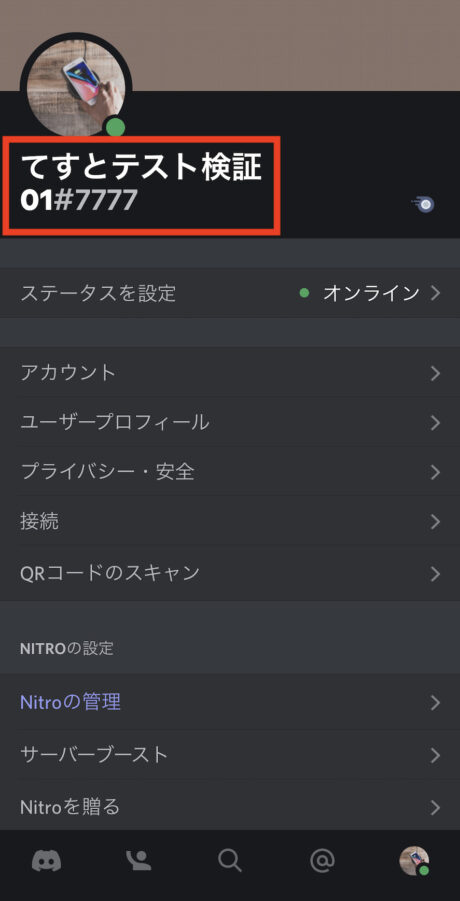
Nitroありの場合(PCアプリ)
Nitroが適用されるとDiscord(ディスコード)タグを変えられるようになります。
クイック解説
- マイアカウント画面を開いて、ユーザー名横の「編集」をクリックする。
- Discord(ディスコード)タグが編集できるので、変更します。
- マイアカウントに表示されるDiscord(ディスコード)タグの4桁の数字が変更されます。
画像で詳しく解説
1.マイアカウント画面を開き、ユーザー名横の「編集」をクリックします。
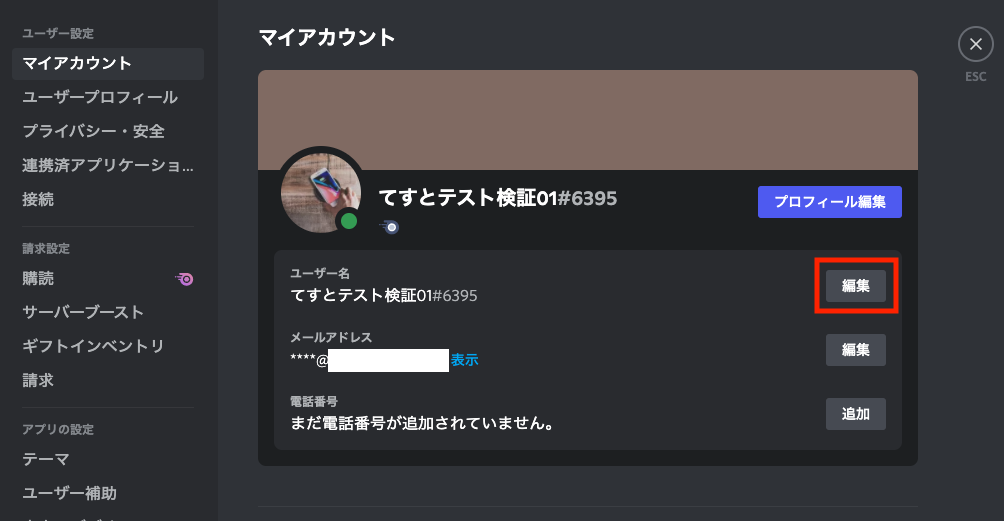
2.Discord(ディスコード)タグを、ここでは「7777」に変更します。
Nitroなしでは赤枠は変更できないようになっています。
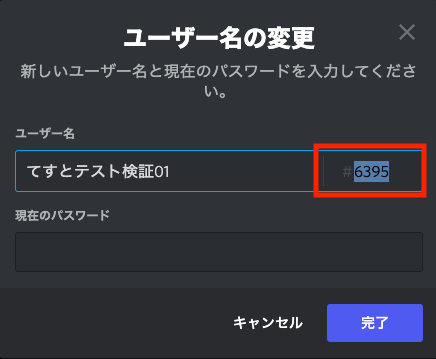
Nitroありでは変更できるので、「7777」に変更します。
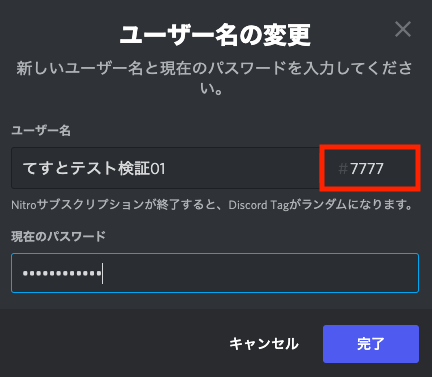
3.マイアカウント画面で、Discord(ディスコード)タグが変わっています。
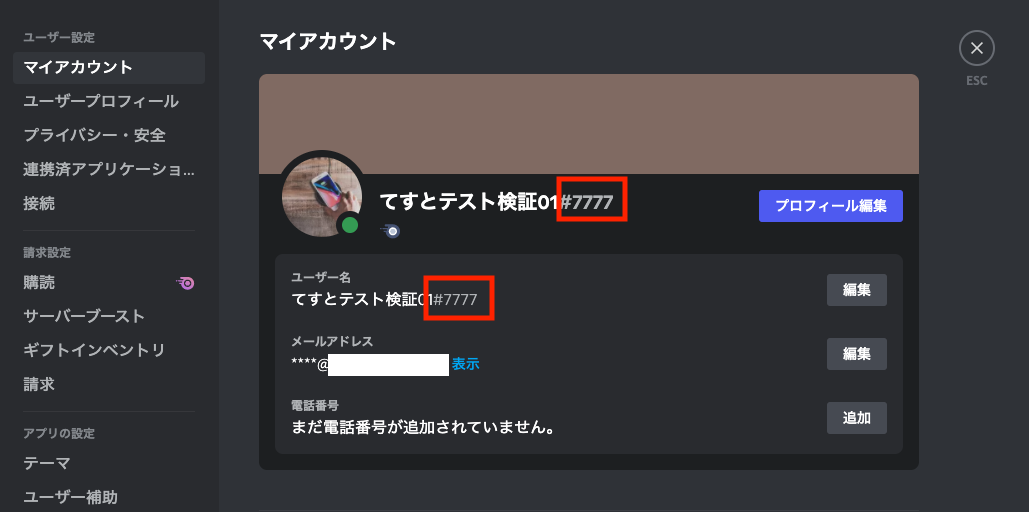
Discord(ディスコード)ではNitroなしではタグを変更できない
Nitroなしの場合(スマホアプリ)
Nitroなしの場合、Discord(ディスコード)タグの変更画面がありません。
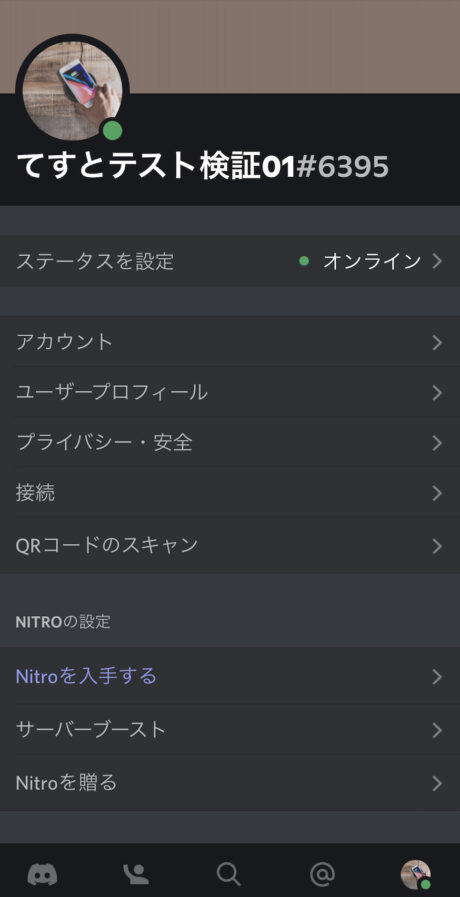
図のとおり、Nitroには「カスタムタグの変更」が含まれています。
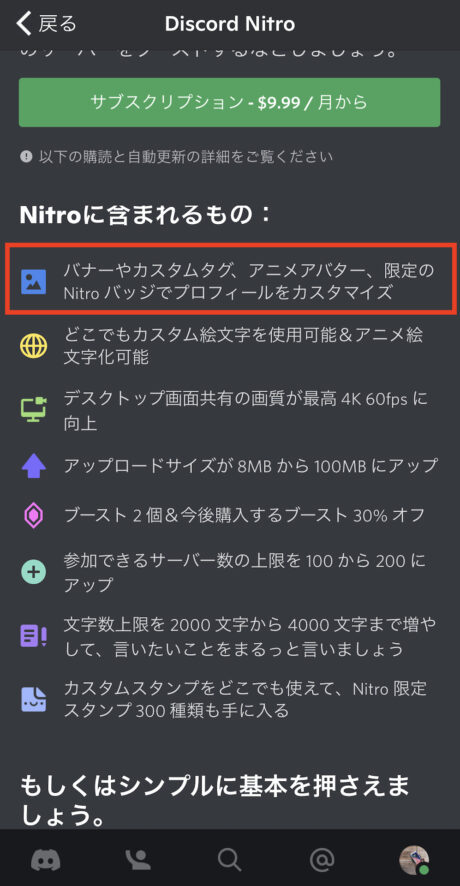
Nitroなしの場合(PCアプリ)
Discord(ディスコード)タグはユーザープロフィールから変更できそうですが、Nitroなしでは変更画面がありません。
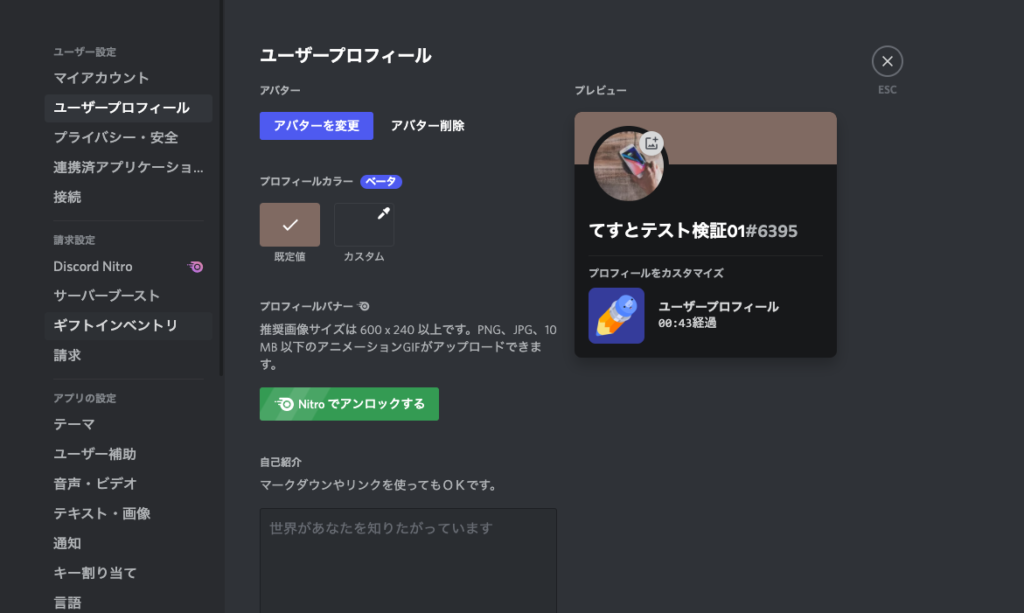
図のとおり、「カスタムタグの変更」がNitroには含まれています。
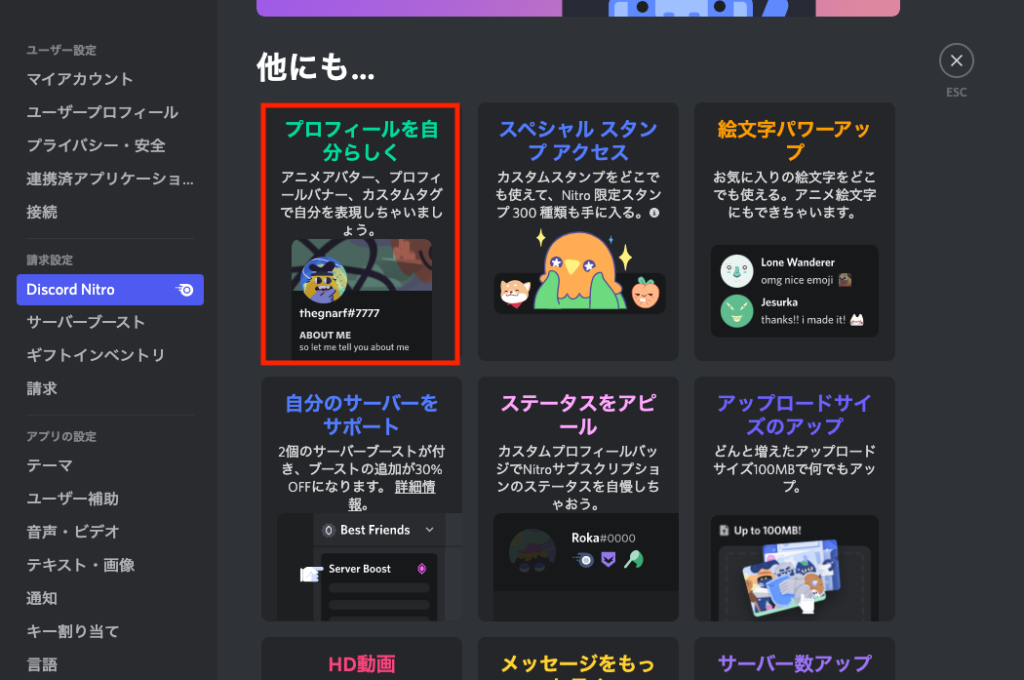
お役立ちリンク:Discord公式ヘルプセンター
画像引用元&出典:Discord
本ページの情報は2021年10月4日時点の情報です。最新の情報については必ず各サービスの公式サイトご確認ください。
Profile
この記事の執筆者
About







